上一篇
网络优化 路由器恢复出厂设置指南:快速排查和修复家庭网络故障
- 问答
- 2025-08-19 12:27:33
- 4

网络优化 🚀 路由器恢复出厂设置指南:快速排查和修复家庭网络故障
“又断网了?!” 你正盯着缓冲到99%的视频页面,游戏突然卡成PPT,全家人的手机WiFi图标上齐刷刷亮起感叹号……别急,这种时候,给路由器来个“重启人生”——恢复出厂设置,可能是最干脆的解决方式。
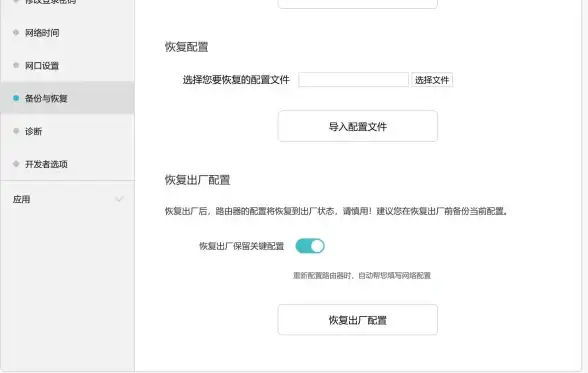
🔍 什么情况下需要恢复出厂设置?
- 网络频繁断连:WiFi时好时坏,重启路由器只能管几分钟。
- 忘记管理员密码:连自己设的密码都记不清,无法进入后台设置。
- 路由器异常发热/卡顿:设备像“老牛拉车”,反应迟钝。
- 升级固件后出bug:新系统反而导致更多问题。
🛠️ 恢复出厂设置前的准备
- 记下关键信息:
- 宽带账号密码(问运营商或合同上找)。
- 原WiFi名称和密码(手机备忘录拍个照)。
- 备一根网线:恢复后可能需要有线连接重新配置。
- 确保路由器通电:别在操作中途断电!
📌 详细操作步骤(以常见TP-Link为例)
方法1:用复位键(最彻底)
- 找到路由器背面小孔,标有“Reset”或“恢复出厂设置”。
- 用牙签/针长按10秒(直到所有指示灯一起狂闪后熄灭再亮起)。
- 等待重启完成(约2分钟),WiFi名称会变回默认(如“TP-Link_XXXX”)。
方法2:通过管理页面(需能登录后台)

- 浏览器输入
168.1.1或168.0.1(看路由器标签)。 - 输入账号密码(默认通常是
admin/admin)。 - 找到系统工具 > 恢复出厂设置,点击确认。
⚡ 恢复后必做设置
- 重新拨号上网:
- 进入路由器后台,选择PPPoE拨号,输入宽带账号密码。
- 修改WiFi名称和密码:
建议关闭“双频合一”,分开设置2.4GHz(穿墙好)和5GHz(速度快)。
- 更新固件:
在系统工具中检查更新,修复潜在漏洞。
💡 避坑小贴士
- 复位键没反应? 可能是按的时间不够,坚持10秒别松手!
- 恢复后仍连不上网? 检查光猫是否亮红灯,可能是宽带故障。
- 老旧路由器建议换新:如果设备服役超过5年,恢复出厂也难救卡顿。
最后唠叨一句:恢复出厂是“终极手段”,平时遇到网络问题可以先试试重启路由器或调整天线角度,但如果问题顽固,这一招能让你家WiFi满血复活! 🎉
(信息参考:2025-08 路由器厂商技术文档及用户实测反馈)
本文由 莱睿思 于2025-08-19发表在【云服务器提供商】,文中图片由(莱睿思)上传,本平台仅提供信息存储服务;作者观点、意见不代表本站立场,如有侵权,请联系我们删除;若有图片侵权,请您准备原始证明材料和公证书后联系我方删除!
本文链接:https://xdh.7tqx.com/wenda/664339.html
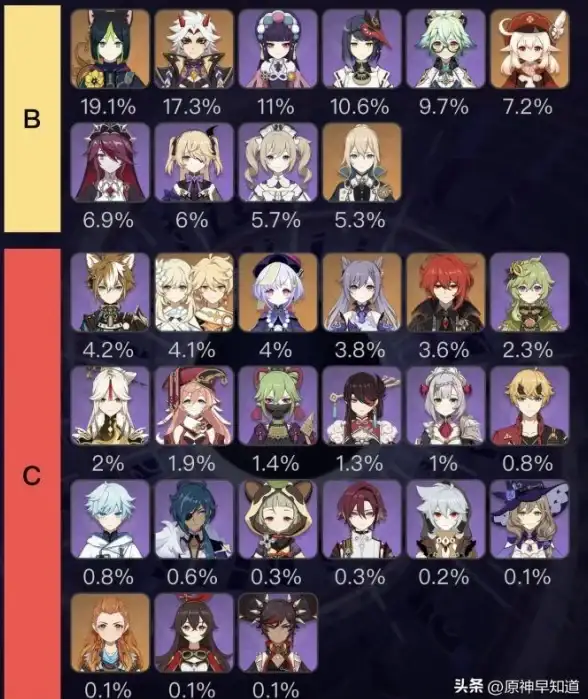
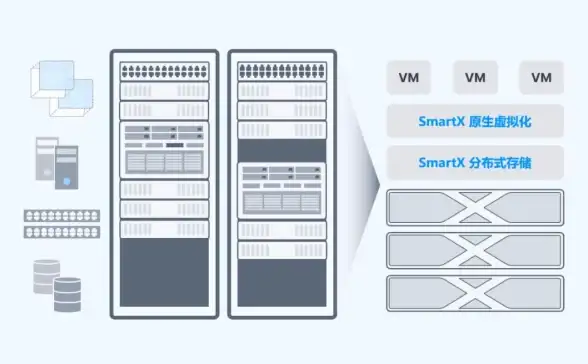

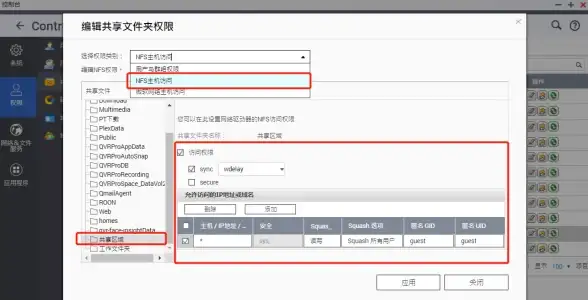

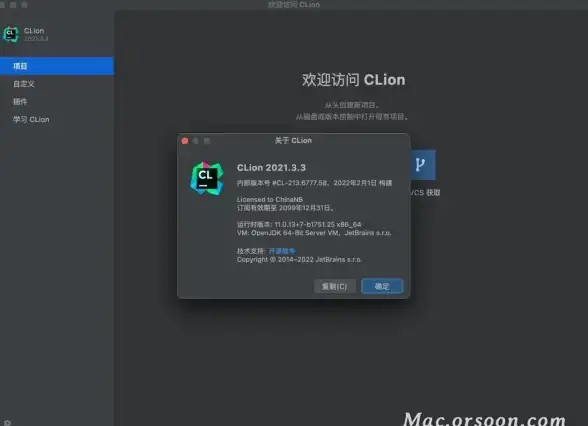

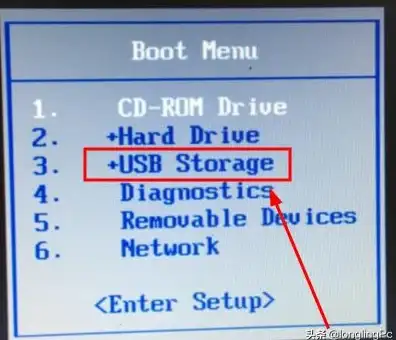

发表评论